Создание нового проекта
Как и многие другие интегрированные системы разработки программного обеспечения, система Java WorkShop использует концепцию проектов. Под проектом здесь понимается совокупность файлов и параметров, описанные в специальном файле проектов.
Всеми проектами в Java WorkShop управляет менеджер проектов. Чтобы открыть его окно, показанное на рис. 3, выберите строку Show Project Manager из меню Project главного окна Java WorkShop.

Рис. 3. Окно Java WorkShop Project Manager
Все проекты хранятся в портфелях (portfolios). В процессе установки автоматически создается ваш личный портфель personal, который находится в папке My Portfolios. В этом портфеле есть проекты Checkers, CardFile, JellyBeanExample и Performance Example. При создании нового проекта мы добавим его в портфель personal, хотя в дальнейшем вы сможете создавать новые портфели.
Прежде чем выполнять какие либо операции над портфелем или проектом, нужно сделать этот портфель или проект текущим. Чтобы выбрать текущий портфель или проект, следует сделать двойной щелчок левой клавишей мыши по соответствующему названию. Строка названия будет выделена синим цветом.
Для создания проекта HelloJava выберите из меню File окна Java WorkShop Project Manager строку New, а затем в меню второго уровня строку Project. В результате будет запущен мастер создания проектов, первая диалоговая панель которого показана на рис. 4.
| Рис. 4. Первая диалоговая панель мастера проектов |
В поле Please, name this project введите название создаваемого проекта HelloJava, затем включите переключатели Standalone и No GUI. Первый из этих переключателей задает тип проекта (автономное приложение Java), второй указывает, что в проекте не используются средства автоматизированного проектирования пользовательского интерфейса.
Далее нажмите кнопку Next. Вы окажитесь в диалоговой панели Create Project, показанной на рис. 5.
| Рис. 5. Диалоговая панель Create Project |
В верхней части этой панели вы должны ввести путь к каталогу, в котором будут создаваться файлы проекта. Затем следует включить переключатель No, указывая тем самым, что каталог проектов пуст и в нем нужно создать новые файлы. Существует возможность создания проектов на базе уже имеющихся файлов, однако пока мы этого делать не будем.
Теперь все готово к созданию проекта и вы можете нажать кнопку Finish. Мастер проектов создаст все необходимые файлы и сделает новый проект текущим. Основной файл проекта окажется загруженным в главное окно приложения Java WorkShop (рис. 6). Здесь вы можете его редактировать.
| Рис. 6. Основной файл созданного проекта загружен в окно приложения Java WorkShop |
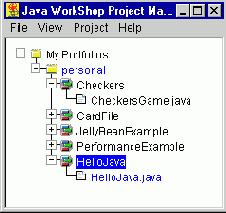
Рис. 7. Файлы проекта HelloJava.
Наш проект содержит только один файл с именем HelloJava.java. Отредактируйте этот файл, добавив в него следующую строку:
System.out.println("Hello, Java!");
Новый вариант исходного текста показан на рис. 8.
| Рис. 8. Измененный исходный текст приложения HelloJava |
Чтобы запустить приложение, выберите из меню Project строку Run. На экране появится консоль приложения с сообщением "Hello, Java!" (рис. 9).

Рис. 9. Работа приложения Hello, Java!